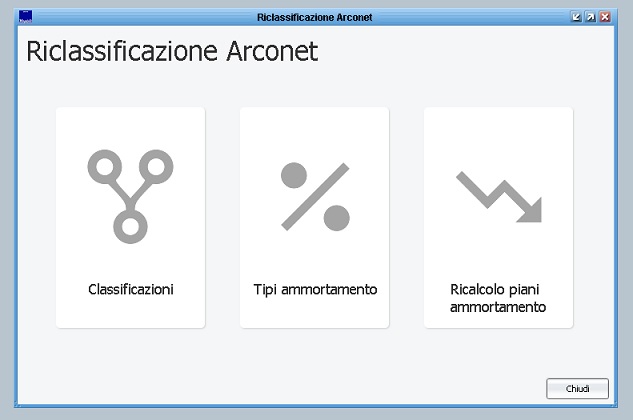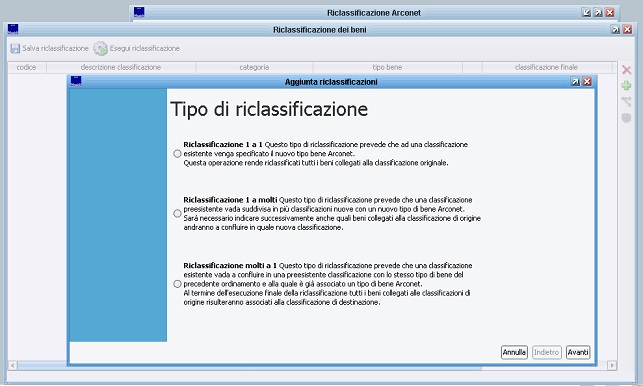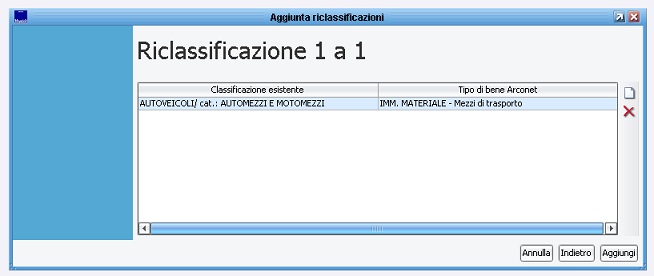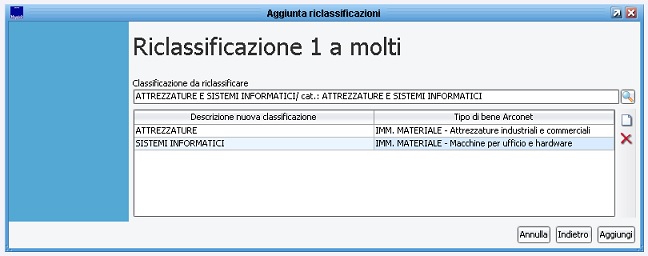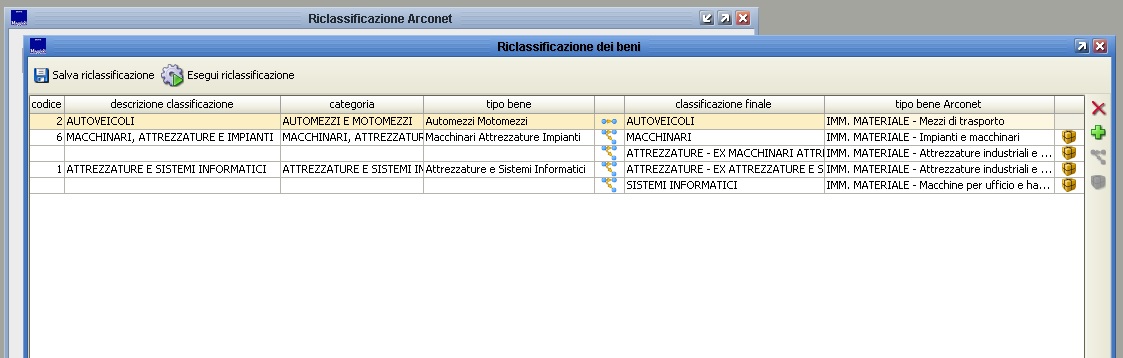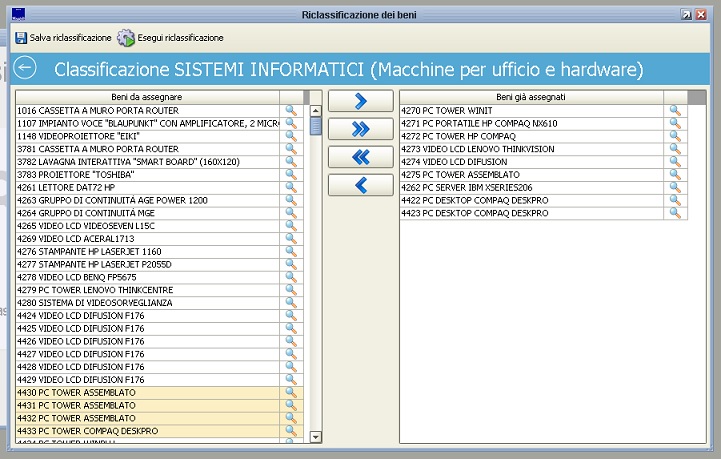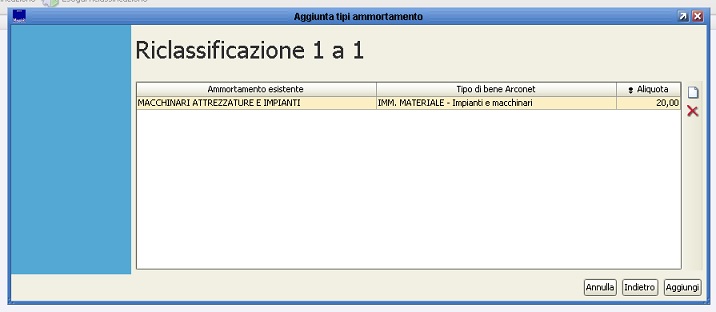Differenze tra le versioni di "Riclassificazione Arconet"
imported>Fronchi |
imported>Fronchi |
||
| (9 versioni intermedie di uno stesso utente non sono mostrate) | |||
| Riga 1: | Riga 1: | ||
''[[Patrimonio | Clicca qui per tornare al patrimonio]]'' | ''[[Patrimonio | Clicca qui per tornare al patrimonio]]'' | ||
'''NOTA''': Per poter intraprendere la procedura di riclassificazione sarà necessario in primo luogo attivare da parametri di Sicraweb l'ordinamento ARCONET (Configurazione > Parametri > Ordinamento ARCONET > Attiva ordinamento | |||
== La procedura di riclassificazione == | == La procedura di riclassificazione == | ||
[[File:ricarc.jpg]] | [[File:ricarc.jpg]] | ||
| Riga 9: | Riga 12: | ||
Per iniziare ad effettuare la riclassificazione del patrimonio secondo gli schemi DLGS 118 posizioniamoci nel menù Configurazione > Riclassificazione Arconet | Per iniziare ad effettuare la riclassificazione del patrimonio secondo gli schemi DLGS 118 posizioniamoci nel menù Configurazione > Riclassificazione Arconet | ||
La procedura guidata alla riclassificazione ARCONET è strutturata in 3 parti. Le prime due: "classificazioni" e "tipi di ammortamento" prevedono il passaggio ai nuovi tipi di bene, mediante la creazione di nuove classificazioni | La procedura guidata alla riclassificazione ARCONET è strutturata in 3 parti. Le prime due: "classificazioni" e "tipi di ammortamento" prevedono il passaggio ai nuovi tipi di bene, mediante la creazione di nuove classificazioni oppure assegnando alle classificazioni esistenti ai nuovi tipi. A seguire l'utente viene accompagnato nella modifica dei coefficienti di ammortamento previsti dalla normativa 118, laddove questi ultimi differiscano tra il vecchio ed il nuovo ordinamento. | ||
Una volta concluse le modifiche alle tabelle Sicraweb permette di avviare una procedura di ricalcolo degli ammortamenti automatica, in base alle nuove aliquote | Una volta concluse le modifiche alle tabelle, Sicraweb permette di avviare una procedura di ricalcolo degli ammortamenti automatica, in base alle nuove aliquote impostate a decorrere dall'esercizio di inizio gestione ARCONET. | ||
== Cambio di classificazione == | == Cambio di classificazione == | ||
Il primo passo | Il primo passo consente di impostare il collegamento tra le classificazioni esistenti e i nuovi tipi di beni. Se una classificazione esistente necessita di essere collegata a più tipi nuovi sarà necessario eseguire un'operazione di suddivisione dei beni al suo interno. | ||
| Riga 25: | Riga 28: | ||
L'obiettivo della Riclassificazione è quello di assegnare a ciascuna delle classificazioni presenti un tipo bene previsto dal DLGS 118. | |||
La procedura di Sicraweb prevede 3 diverse strade per effettuare questo collegamento. | |||
La procedura di | |||
Innanzitutto clicchiamo sul pulsante "classificazioni" del menù "riclassificazione | Innanzitutto clicchiamo sul pulsante "classificazioni" del menù "riclassificazione ARCONET", e selezioniamo sulla destra il pulsante "+". Ci verranno quindi proposte tre opzioni: | ||
* '''Riclassificazione 1 a 1''': tutti i beni contenuti in una classificazione sono riconducibili ad un solo tipo per il vecchio ordinamento e ad un solo tipo per il nuovo ordinamento. | * '''Riclassificazione 1 a 1''': tutti i beni contenuti in una classificazione sono riconducibili ad un solo tipo per il vecchio ordinamento e ad un solo tipo per il nuovo ordinamento. | ||
Selezionata questa | Selezionata questa modalità sarà necessario richiamare le nostre classificazioni e ad esse associare il nuovo tipo di bene. | ||
Esempio: Tutti i beni appartenenti alla classificazione "AUTOVEICOLI", collegati al tipo (vecchio) "AUTOMEZZI E MOTOMEZZI", vengono collegati anche al nuovo tipo "MEZZI DI TRASPORTO" | Esempio: Tutti i beni appartenenti alla classificazione "AUTOVEICOLI", collegati al tipo (vecchio) "AUTOMEZZI E MOTOMEZZI", vengono collegati anche al nuovo tipo "MEZZI DI TRASPORTO" | ||
| Riga 46: | Riga 48: | ||
* '''Riclassificazione 1 a molti''': questa seconda modalità presenta un maggiore livello di complessità. Si utilizza quando i beni contenuti in una classificazione devono essere ripartiti su 2 o più voci del nuovo conto del patrimonio. Di conseguenza sarà necessario creare delle nuove classificazioni, tutte con il medesimo tipo vecchio ma con diversi tipi nuovi. | * '''Riclassificazione 1 a molti''': questa seconda modalità presenta un maggiore livello di complessità. Si utilizza quando i beni contenuti in una classificazione devono essere ripartiti su 2 o più voci del nuovo conto del patrimonio. Di conseguenza sarà necessario creare delle nuove classificazioni, tutte con il medesimo tipo vecchio ma con diversi tipi nuovi. | ||
Una volta scelto il tipo di riclassificazione, nella maschera seguente, indichiamo il tipo di classificazione che vogliamo "spacchettare" nel campo presente in testata. Sarà sufficiente | Una volta scelto il tipo di riclassificazione, nella maschera seguente, indichiamo il tipo di classificazione che vogliamo "spacchettare" nel campo presente in testata. Sarà sufficiente inserire delle righe nella tabella sotto in cui vanno indicati 1) Il nome della nuova classificazione 2) Il tipo di bene DLGS 118 della nuova classificazione. | ||
Esempio: Si | Esempio: Si sta utilizzando una sola classificazione per tutti i beni aventi il tipo "ATTREZZATURE E SISTEMI INFORMATICI". Diviene necessario suddividere i beni tra quelli appartenenti al nuovo tipo "ATTREZZATURE INDUSTRIALI E COMMERCIALI" e quelle facenti parte di "MACCHINE PER UFFICIO E HARDWARE". | ||
Aggiungendo quindi due righe creiamo le nuove classificazioni e associamo ad | Aggiungendo quindi due righe creiamo le nuove classificazioni e associamo ad ognuna un nuovo tipo. Per concludere questo passo sarà necessario poi indicare quali beni finiranno in una delle nuove classificazioni e quali nell'altra. | ||
| Riga 58: | Riga 60: | ||
* '''Riclassificazione molti a 1''': | * '''Riclassificazione molti a 1''': la logica è esattamente inversa rispetto alla riclassificazione 1 a molti. Seguendo questo tipo di riclassificazione si selezionano diverse classificazioni di beni che, al termine della procedura, verranno "inglobate" in una nuova classificazione appositamente creata, trasferendo i beni dalle vecchie classificazioni a quella nuova. | ||
Nella pratica quindi questa metodologia va utilizzata solo nel caso in cui si desiderino accorpare più classificazioni in una unica, assegnando il tipo ARCONET solo alla nuova voce e "dismettendo" le classificazioni precedenti. | |||
==== Ripartizione dei beni ==== | ==== Ripartizione dei beni ==== | ||
Terminate infine le procedure di riconfigurazione delle classificazioni, tornando sulla maschera "Riclassificazione dei beni" ora avremo un certo numero di righe | Terminate infine le procedure di riconfigurazione delle classificazioni, tornando sulla maschera "Riclassificazione dei beni" ora avremo un certo numero di righe. | ||
| Riga 73: | Riga 77: | ||
Se si vuole è possibile salvare il lavoro fatto fino ad ora in modo tale che rimanga in memoria anche alla chiusura della maschera per poter essere poi ripreso in un secondo momento. Effettuare il salvataggio della maschera non comporterà nessuna modifica allo stato dei beni. | Se si vuole è possibile salvare il lavoro fatto fino ad ora in modo tale che rimanga in memoria anche alla chiusura della maschera per poter essere poi ripreso in un secondo momento. Effettuare il salvataggio della maschera non comporterà nessuna modifica allo stato dei beni. | ||
Se sono presenti nell'elenco delle righe di | Se sono presenti nell'elenco delle righe di classificazione "1 a molti" sarà necessario, prima di procedere alla conferma definitiva, indicare quali beni debbano confluire in una classificazione e quali in un'altra. | ||
Cliccando sul pulsante a forma di pacchetto in fondo alla riga ci si aprirà una maschera come questa: | Cliccando sul pulsante a forma di pacchetto in fondo alla riga ci si aprirà una maschera come questa: | ||
| Riga 83: | Riga 87: | ||
Nella parte sinistra verrà riportato l'elenco dei beni appartenenti alla vecchia classificazione. Selezionando i beni presenti sulla | Nella parte sinistra verrà riportato l'elenco dei beni appartenenti alla vecchia classificazione. Selezionando i beni presenti sulla sinistra (si suggerisce di usare CTRL + click / CTRL + Shift per selezioni multiple) e utilizzando le frecce poste al centro della maschera bisognerà portare sulla destra i beni che finiranno nella nuova classificazione. | ||
Nell'esempio di cui sopra siamo all'interno dell'ultima riga, "Sistemi informatici", una nuova classificazione legata al nuovo tipo "Macchine per ufficio e hardware" e che comprende parte dei beni che prima facevano parte di "Attrezzature e sistemi informatici". Dopo aver selezionato i beni da destinare alla nuova classificazione possiamo tornare alla schermata | Nell'esempio di cui sopra siamo all'interno dell'ultima riga, "Sistemi informatici", una nuova classificazione legata al nuovo tipo "Macchine per ufficio e hardware" e che comprende parte dei beni che prima facevano parte di "Attrezzature e sistemi informatici". Dopo aver selezionato i beni da destinare alla nuova classificazione possiamo tornare alla schermata principale della maschera riclassificazione cliccando il pulsante "indietro" posto nella parte in alto a sinistra della maschera. | ||
Conclusa la suddivisione dei singoli beni per i tipi di transizione "1 a molti" possiamo quindi procedere a rendere effettive le operazioni effettuate fino ad ora cliccando sul pulsante "Esegui Riclassificazione". A riclassificazione eseguita le righe spariranno e la maschera si presenterà di nuovo vuota. | Conclusa la suddivisione dei singoli beni per i tipi di transizione "1 a molti" possiamo quindi procedere a rendere effettive le operazioni effettuate fino ad ora cliccando sul pulsante "Esegui Riclassificazione". A riclassificazione eseguita le righe spariranno e la maschera si presenterà di nuovo vuota. | ||
== Riclassificazione degli ammortamenti == | == Riclassificazione degli ammortamenti == | ||
| Riga 103: | Riga 98: | ||
Così come sopra vengono previste 3 tipologie di transizione. Il funzionamento delle maschere è il medesimo di quanto visto per le classificazioni con la differenza che in questa fase sarà necessario, oltre ad indicare le corrispondenze con i tipi del conto del patrimonio, anche indicare le nuove percentuali di ammortamento. | Così come sopra vengono previste 3 tipologie di transizione. Il funzionamento delle maschere è il medesimo di quanto visto per le classificazioni con la differenza che in questa fase sarà necessario, oltre ad indicare le corrispondenze con i tipi del conto del patrimonio, anche indicare le nuove percentuali di ammortamento. | ||
[[File:ricam.jpg]] | [[File:ricam.jpg]] | ||
== Ricalcolo degli ammortamenti == | == Ricalcolo degli ammortamenti == | ||
| Riga 119: | Riga 115: | ||
A processo concluso verrà mostrata una finestra di riepilogo con il risultato del ricalcolo degli ammortamenti e un messaggio della conclusa operazione. | A processo concluso verrà mostrata una finestra di riepilogo con il risultato del ricalcolo degli ammortamenti e un messaggio della conclusa operazione. | ||
== Stampe == | |||
Per stampare un conto del patrimonio secondo i nuovi schemi contabili è sufficiente lanciare una stampa del conto del patrimonio per un esercizio uguale o maggiore al primo anno di gestione ARCONET. | |||
E' presente inoltre la possibilità di generare una stampa per una verifica della corretta esecuzione della procedura di riclassificazione. Nel menù stampe sono state aggiunte due nuovi modelli: | |||
1) Prospetto di raccordo ARCONET: pone a confronto i conti del patrimonio con vecchia e nuova classificazione | |||
2) Prospetto di rivalutazioni ARCONET | |||
Versione attuale delle 09:04, 22 set 2016
Clicca qui per tornare al patrimonio
NOTA: Per poter intraprendere la procedura di riclassificazione sarà necessario in primo luogo attivare da parametri di Sicraweb l'ordinamento ARCONET (Configurazione > Parametri > Ordinamento ARCONET > Attiva ordinamento
La procedura di riclassificazione
Per iniziare ad effettuare la riclassificazione del patrimonio secondo gli schemi DLGS 118 posizioniamoci nel menù Configurazione > Riclassificazione Arconet
La procedura guidata alla riclassificazione ARCONET è strutturata in 3 parti. Le prime due: "classificazioni" e "tipi di ammortamento" prevedono il passaggio ai nuovi tipi di bene, mediante la creazione di nuove classificazioni oppure assegnando alle classificazioni esistenti ai nuovi tipi. A seguire l'utente viene accompagnato nella modifica dei coefficienti di ammortamento previsti dalla normativa 118, laddove questi ultimi differiscano tra il vecchio ed il nuovo ordinamento.
Una volta concluse le modifiche alle tabelle, Sicraweb permette di avviare una procedura di ricalcolo degli ammortamenti automatica, in base alle nuove aliquote impostate a decorrere dall'esercizio di inizio gestione ARCONET.
Cambio di classificazione
Il primo passo consente di impostare il collegamento tra le classificazioni esistenti e i nuovi tipi di beni. Se una classificazione esistente necessita di essere collegata a più tipi nuovi sarà necessario eseguire un'operazione di suddivisione dei beni al suo interno.
Collegamenti tra classificazioni
L'obiettivo della Riclassificazione è quello di assegnare a ciascuna delle classificazioni presenti un tipo bene previsto dal DLGS 118.
La procedura di Sicraweb prevede 3 diverse strade per effettuare questo collegamento.
Innanzitutto clicchiamo sul pulsante "classificazioni" del menù "riclassificazione ARCONET", e selezioniamo sulla destra il pulsante "+". Ci verranno quindi proposte tre opzioni:
- Riclassificazione 1 a 1: tutti i beni contenuti in una classificazione sono riconducibili ad un solo tipo per il vecchio ordinamento e ad un solo tipo per il nuovo ordinamento.
Selezionata questa modalità sarà necessario richiamare le nostre classificazioni e ad esse associare il nuovo tipo di bene.
Esempio: Tutti i beni appartenenti alla classificazione "AUTOVEICOLI", collegati al tipo (vecchio) "AUTOMEZZI E MOTOMEZZI", vengono collegati anche al nuovo tipo "MEZZI DI TRASPORTO"
- Riclassificazione 1 a molti: questa seconda modalità presenta un maggiore livello di complessità. Si utilizza quando i beni contenuti in una classificazione devono essere ripartiti su 2 o più voci del nuovo conto del patrimonio. Di conseguenza sarà necessario creare delle nuove classificazioni, tutte con il medesimo tipo vecchio ma con diversi tipi nuovi.
Una volta scelto il tipo di riclassificazione, nella maschera seguente, indichiamo il tipo di classificazione che vogliamo "spacchettare" nel campo presente in testata. Sarà sufficiente inserire delle righe nella tabella sotto in cui vanno indicati 1) Il nome della nuova classificazione 2) Il tipo di bene DLGS 118 della nuova classificazione.
Esempio: Si sta utilizzando una sola classificazione per tutti i beni aventi il tipo "ATTREZZATURE E SISTEMI INFORMATICI". Diviene necessario suddividere i beni tra quelli appartenenti al nuovo tipo "ATTREZZATURE INDUSTRIALI E COMMERCIALI" e quelle facenti parte di "MACCHINE PER UFFICIO E HARDWARE".
Aggiungendo quindi due righe creiamo le nuove classificazioni e associamo ad ognuna un nuovo tipo. Per concludere questo passo sarà necessario poi indicare quali beni finiranno in una delle nuove classificazioni e quali nell'altra.
- Riclassificazione molti a 1: la logica è esattamente inversa rispetto alla riclassificazione 1 a molti. Seguendo questo tipo di riclassificazione si selezionano diverse classificazioni di beni che, al termine della procedura, verranno "inglobate" in una nuova classificazione appositamente creata, trasferendo i beni dalle vecchie classificazioni a quella nuova.
Nella pratica quindi questa metodologia va utilizzata solo nel caso in cui si desiderino accorpare più classificazioni in una unica, assegnando il tipo ARCONET solo alla nuova voce e "dismettendo" le classificazioni precedenti.
Ripartizione dei beni
Terminate infine le procedure di riconfigurazione delle classificazioni, tornando sulla maschera "Riclassificazione dei beni" ora avremo un certo numero di righe.
Se si vuole è possibile salvare il lavoro fatto fino ad ora in modo tale che rimanga in memoria anche alla chiusura della maschera per poter essere poi ripreso in un secondo momento. Effettuare il salvataggio della maschera non comporterà nessuna modifica allo stato dei beni.
Se sono presenti nell'elenco delle righe di classificazione "1 a molti" sarà necessario, prima di procedere alla conferma definitiva, indicare quali beni debbano confluire in una classificazione e quali in un'altra.
Cliccando sul pulsante a forma di pacchetto in fondo alla riga ci si aprirà una maschera come questa:
Nella parte sinistra verrà riportato l'elenco dei beni appartenenti alla vecchia classificazione. Selezionando i beni presenti sulla sinistra (si suggerisce di usare CTRL + click / CTRL + Shift per selezioni multiple) e utilizzando le frecce poste al centro della maschera bisognerà portare sulla destra i beni che finiranno nella nuova classificazione.
Nell'esempio di cui sopra siamo all'interno dell'ultima riga, "Sistemi informatici", una nuova classificazione legata al nuovo tipo "Macchine per ufficio e hardware" e che comprende parte dei beni che prima facevano parte di "Attrezzature e sistemi informatici". Dopo aver selezionato i beni da destinare alla nuova classificazione possiamo tornare alla schermata principale della maschera riclassificazione cliccando il pulsante "indietro" posto nella parte in alto a sinistra della maschera.
Conclusa la suddivisione dei singoli beni per i tipi di transizione "1 a molti" possiamo quindi procedere a rendere effettive le operazioni effettuate fino ad ora cliccando sul pulsante "Esegui Riclassificazione". A riclassificazione eseguita le righe spariranno e la maschera si presenterà di nuovo vuota.
Riclassificazione degli ammortamenti
In maniera analoga a quanto fatto per le classificazioni, sarà necessario indicare il nuovo tipo di bene a cui gli ammortamenti inseriti in Sicraweb dovranno fare riferimento.
Così come sopra vengono previste 3 tipologie di transizione. Il funzionamento delle maschere è il medesimo di quanto visto per le classificazioni con la differenza che in questa fase sarà necessario, oltre ad indicare le corrispondenze con i tipi del conto del patrimonio, anche indicare le nuove percentuali di ammortamento.
Ricalcolo degli ammortamenti
Cliccando sul pulsante "ricalcolo piani di ammortamento" il programma eseguirà i seguenti passi:
1) Blocco degli esercizi fino all'esercizio di inizio gestione arconet escluso. Per gli enti non in sperimentazione l'esercizio indicato deve essere il 2016
2) Avvio del ricalcolo massivo dei piani di ammortamento di tutti i beni.
A processo concluso verrà mostrata una finestra di riepilogo con il risultato del ricalcolo degli ammortamenti e un messaggio della conclusa operazione.
Stampe
Per stampare un conto del patrimonio secondo i nuovi schemi contabili è sufficiente lanciare una stampa del conto del patrimonio per un esercizio uguale o maggiore al primo anno di gestione ARCONET.
E' presente inoltre la possibilità di generare una stampa per una verifica della corretta esecuzione della procedura di riclassificazione. Nel menù stampe sono state aggiunte due nuovi modelli:
1) Prospetto di raccordo ARCONET: pone a confronto i conti del patrimonio con vecchia e nuova classificazione 2) Prospetto di rivalutazioni ARCONET